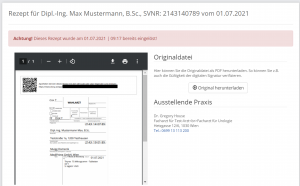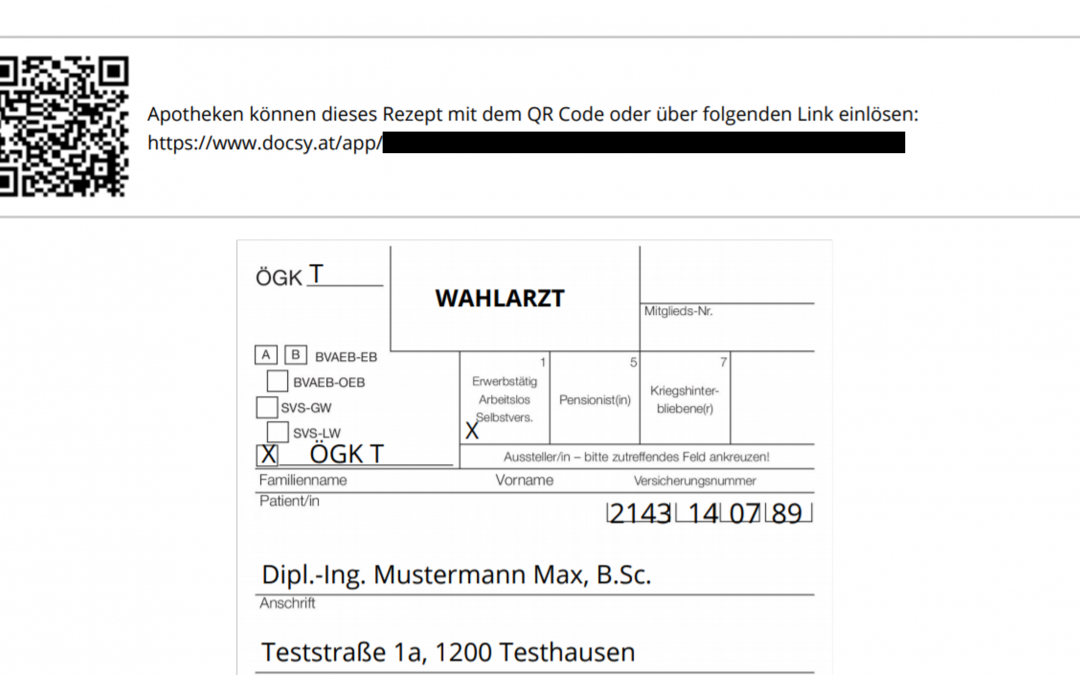In diesem Artikel erklären wir Ihnen, wie Sie mit dem docsy Modul „Digital signierte Rezepte“ Rezepte ausstellen, digital signieren und direkt an Ihre Patientinnen und Patienten oder an eine Apotheke senden können. Die damit ausgestellten Rezepte können wie die gängigen Versionen auf Papier in jeder österreichischen Apotheke eingelöst werden.
Wichtig ist jedenfalls, dass dem Patienten die freie Apothekenwahl ermöglicht wird! Während der Pandemie ist es erlaubt, das Rezept auch per E-Mail an die Apotheke zu senden, wovon wir aber bereits jetzt abraten. Zukünftig müssen dafür jedenfalls datenschutzkonforme Kanäle gewählt werden.
1. Rezept erstellen
a. Melden Sie sich mit Ihrem docsy Account an, gehen Sie in die gewünschte Patientenakte und öffnen Sie im Gesundheitsakt oder unter Dokumente ein neues Rezept.
b. Füllen Sie alle gewünschten Daten aus, klicken Sie am Ende der Eingabemaske auf Rezept Details einblenden.
c. Wählen Sie unter „Mit digitaler Signatur?“ Ja aus.
d. Klicken Sie anschließend auf Medikament speichern und Rezept erstellen.
2. Rezept signieren
a. Es erscheint nun ein neues Fenster. Klicken Sie im ersten Schritt auf das Rezept um die Daten zu kontrollieren.
b. Signieren Sie das Rezept im zweiten Schritt.
c. Kontrollieren Sie als dritten Schritt das Ergebnis. Es öffnet sich ein neuer Tab mit dem ausgestellten Rezept. Oben sehen Sie einen QR-Code mit einem Link, unten die digitale Signatur.
d. Sie können den Tab nun schließen und auf Fertig klicken.
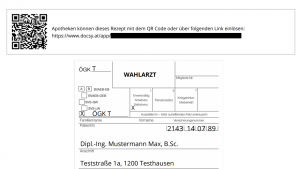
Am Rezept findet sich einerseits ein Link, der bei digitaler Übermittlung an die Apotheke direkt im PDF angeklickt werden kann. Der Link kann aber auch über den aufgedruckten QR Code bei Übermittlung in Papierform durch die Apotheke zur Einlösung aufgerufen werden.
3. Rezept versenden
3.1 Direkt über docsy an den Patienten
a. Als nächstes öffnet sich wieder ein Fenster. Dieses Mal werden Sie gefragt, ob Sie das Rezept gleich versenden möchten. Wenn Sie das Rezept gleich direkt mit docsy an Ihren Patienten senden möchten Klicken Sie dann auf Einverstanden.
b. Der Patient und das Rezept sind bereits ausgewählt, nach Wunsch können Sie nun noch einen Text ergänzen. Klicken Sie anschließend unten rechts auf Senden.
3.2 Als E-Mail, Fax, Brief oder über DaMe oder die mediprime.app an Patienten oder Apotheken
a. Das Rezept ist nun wie gewohnt im Überblick der Patientenakte und im Gesundheitsakt gespeichert. Wenn Sie im Überblick ganz rechts in der betreffenden Zeile auf die drei Punkte klicken, werden Ihnen direkt mehrere Möglichkeiten angezeigt, wie Sie das Rezept nun versenden können.
b. Wählen Sie „Drucken“, wenn Sie es direkt ausdrucken und dem Patienten mitgeben oder für den Versand per Brief vorbereiten möchten.
Wählen Sie „Drucken“ und speichern Sie es im aufscheinenden Dialogfeld als PDF, wenn Sie es dem Patienten oder einer Apotheke per E-Mail senden möchten.
Wählen Sie „Per Nachricht senden“, wenn Sie es per docsy an den Patienten senden möchten.
Wählen Sie „Per DaMe senden“, wenn Sie es einer Kollegin oder einem Kollegen senden möchten.
Wählen Sie „Per mediprime.app senden“, wenn Sie es per mediprime.app (datenschutzkonform!) an den Patienten senden möchten.
Sonstige Informationen:
- Beachten Sie bitte, dass das Versenden per E-Mail nicht den aktuell gültigen Richtlinien zum Schutz der Daten Ihrer Patientinnen und Patienten entspricht. Diese Regelung ist eine auf die Zeit der Corona-Pandemie beschränkte Ausnahme, von der wir bereits jetzt abraten!
- Für die Zeit danach nutzen Sie MeinArztOnline oder die neue mediprime.app. Damit können Sie Dokumente datenschutzkonform direkt an Ihre Patientinnen und Patienten senden.
- Wenn Apotheken den Link auf dem ausgestellten Rezept öffnen können Sie rechts auf den Butten „Rezept jetzt einlösen“ klicken. Das Rezept wird dadurch als eingelöst gekennzeichnet und ungültig.
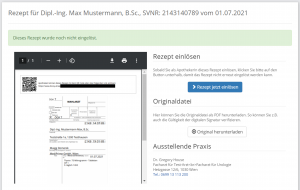
Sobald eine Apotheke das Rezept über den Button „Rezept jetzt einlösen“ akzeptiert hat, ist dies für alle zukünftige Zugriffe deutlich erkennbar.